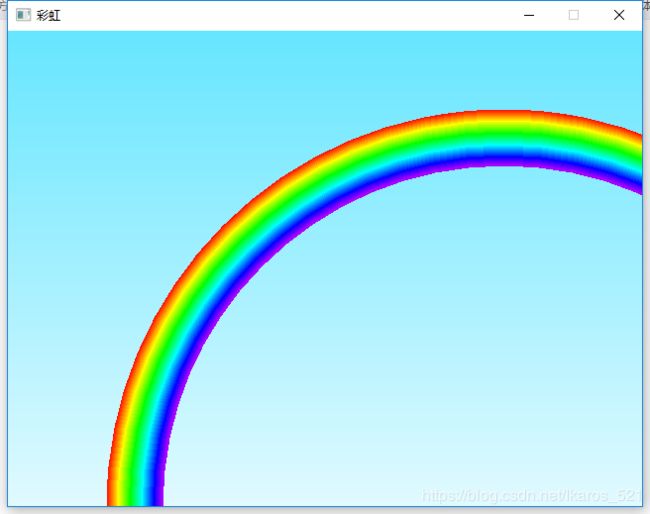VS下用C++写第一个EasyX程序
环境搭建
默认你装了Visual Studio,我装的VS2019
EasyX官网:https://easyx.cn/
我们直接下载
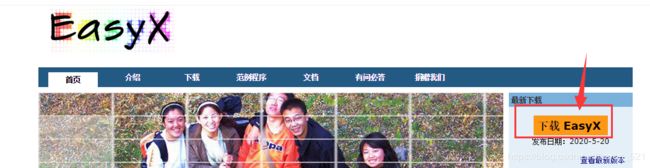
下载后是一个![]()
运行后,它会自动检测本地的VS,提供安装和卸载操作。我们点击“安装”就完成了。

创建工程
ps:相关项目仓库提取 码云 github
打开VS,新建 控制台应用

1、画圆
贴入官方文档的代码
#include 
然后编译运行
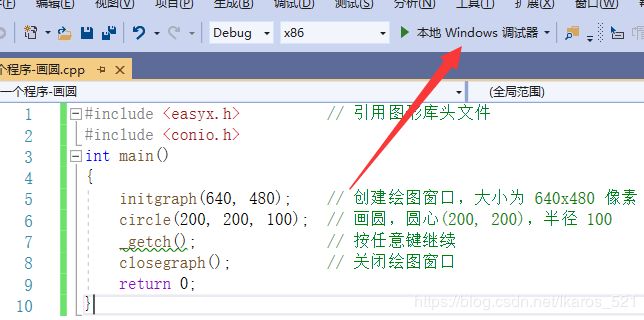
第一次比较慢,需要等待一会,加载完成后的效果就是一个圆。

OK,第一个程序完成了!
2、字符阵
// 编译环境:Visual C++ 6.0,EasyX 20190314(beta)
// http://www.easyx.cn
//
#include 3、星空
// 编译环境:Visual C++ 6.0,EasyX 20190314(beta)
// http://www.easyx.cn
//
#include 4、鼠标操作
// 编译环境:Visual C++ 6.0,EasyX 20190314(beta)
// http://www.easyx.cn
//
#include 5、彩虹
// 编译环境:Visual C++ 6.0,EasyX 20190314(beta)
// http://www.easyx.cn
//
#include